-
Способ 1: Экспорт в качестве файла OVF/OVA для резервного копирования
-
Способ 2: Сщздать резервное копирование XenServer с помощью скриптов xe CLI
-
Способ 3: Создайте резервное копирование XenServer с помощью PowerShell
-
Способ 4: Создайте резервное копирование XenServer с помощью XenCenter
-
Способ 5: Создайте резервное копирование XenServer с помощью Xen Orchestra
-
Способ 6: Создайте резервное копирование XenServer с помощью Партнерского Инструмента Citrix
-
Обобщение

Citrix XenServer - это платформа виртуализации серверов, позволяющая развертывать виртуальные машины и управлять ими. Она имеет открытый исходный код и управляема сообществом с полным набором продуктов и функций, что привлекает тысячи компаний по всему миру использовать XenServer в качестве инструмента виртуализации в своих инфраструктурах.
Резервное копирование XenServer является огромным приоритетом с учетом его массы пользователей и пагубных последствий потери данных в результате повреждения данных, аппаратного сбоя, простоя системы и т.д. В этой статье представлены 6 способов по резервному копированию ВМ XenServer (Citrix Hypervisor). А перед этим необходимо обратить внимание на каждую деталь для резервного копирования XenServer.
Способ 1: Экспорт в качестве файла OVF/OVA для резервного копирования
1. В XenCenter выключите/приостановите целевую ВМ.
2. В панели Ресурсы правой кнопкой мыши щелкните целевой пул или хост> Экспортировать, чтобы открыть мастер.
3. Укажите имя и расположение экспортированного файла > В списке Формат выберите OVF/OVA Package (*.ovf, *.ova)> Далее.
4. Выберите ВМ для включения в пакет из доступных ВМ и нажмите Далее.
5. Добавьте в пакет документ EULA для правовой защиты программного обеспечения по выбору (Добавьте> просмотрите к целевому файлу> выберите из списка файлов EULA> Посмотрите.) Нажмите Далее.
6. На странице Передовые опции укажите опции для манифеста, подписи и выходного файла или просто нажмите Далее, чтобы продолжить.
Установите флажок Создать манифест, чтобы создать манифест для предоставления списка файлов в пакете.
Выберите Подписать пакет OVF> найдите сертификат (используйте X.509 и экспортируйте в файл .psx, используйте "Microsoft Enhanced RSA and AES Cryptographic Provider" в качестве CSP для экспорта SHA-256 digest)> введите пароль экспорта/сертификата в Пароль закрытого ключа.
Выберите Создать пакет OVA (отдельный экспортированный файл OVA) для вывода отдельного tar-файла. Или выберите другие форматы.
Выберите Сжать файлы OVF для сжатия файлов .VHD в пакете.
7. Настройте сеть Transfer VM для XenCenter 8.2.2 и предыдущих версий. На целевом хосте выберите сеть и настройте параметры автоматически или вручную, выбрав Автоматически получать сетевые настройки с помощью DHCP или Использовать эти сетевые настройки. Нажмите Далее.
8. Посмотрите настройки, выберите Проверить экспорт по завершении, чтобы проверить экспортированный пакет, и нажмите Готово для запуска.
Способ 2: Сщздать резервное копирование XenServer с помощью скриптов xe CLI
Xe CLI - это интерфейс командной строки, установленный или включенный по умолчанию в Citrix Hypervisor и XenServer.
Создайте резервное копирование всей ВМ (в автономном режиме):
xe vm-export vm=vm_uuid filename=backup
Создайте резервное копирование только метаданных ВМ:
xe vm-export vm=vm_uuid filename=backup metadata=true
Создайте резервное копирование конфигурации и программного обеспечения хоста
xe host-backup host=host file-name=hostbackup
Выполните следующие команды для резервного копирования хоста:
xe host-backup file-name=filename -h hostname -u root -pw password
Способ 3: Создайте резервное копирование XenServer с помощью PowerShell
Этот метод предназначен для запуска XenServer и XCP-ng и протестирован на XenServer 7.0 и XCP-ng 7.5, вы можете перейти на GitHub для посмотра исходного кода.
Способ 4: Создайте резервное копирование XenServer с помощью XenCenter
1. В XenCenter выберите сервер в панели Ресурсы> Меню сервера> Резервное копирование сервера.
2. Укажите местоположение и имя файла резервного копирования> Сохранить.
Примечание: Не создавайте резервное копирование на домене 0 XenServer.
Способ 5: Создайте резервное копирование XenServer с помощью Xen Orchestra
1. В Xen Orchestra выберите Резервное копирование> Новое, чтобы создать новое задание резервного копирования.
2. На панели ВМ для резервного копирования выберите одну или несколько целевых ВМ.
3. На вкладке Расписание можно настроить резервное копирование по расписанию.
Способ 6: Создайте резервное копирование XenServer с помощью Партнерского Инструмента Citrix
Vinchin Backup & Recovery - это решение для резервного копирования, сертифицированное Citrix Ready, которое автоматически планирует резервное копирование ВМ по расписанию для XenServer (Citrix Hypervisor), XCP-ng, VMware, Hyper-V, oVirt, zVirt, HOSTVM и других 10 платформ.
Данное ПО предоставляет множество стратегий резервного копирования, таких как сокращение объема данных в два раза, CBT, сохранение в GFS, многопоточность, шифрованная передача, SAN и т.д.
Оно также предлагает миграцию V2V между 10+ виртуализацией, мгновенное восстановление за 15 с, удаленную резервную копию и защиту данных от программ-вымогателей с помощью стандарта AES-256.
1. Загрузите 60-дневную полнофункциональную бесплатную пробную версию.
2. Перейдите к разделу Резервное копирование ВМ> Резервное копирование, разверните список лицензий и найдите ВМ для резервного копирования.
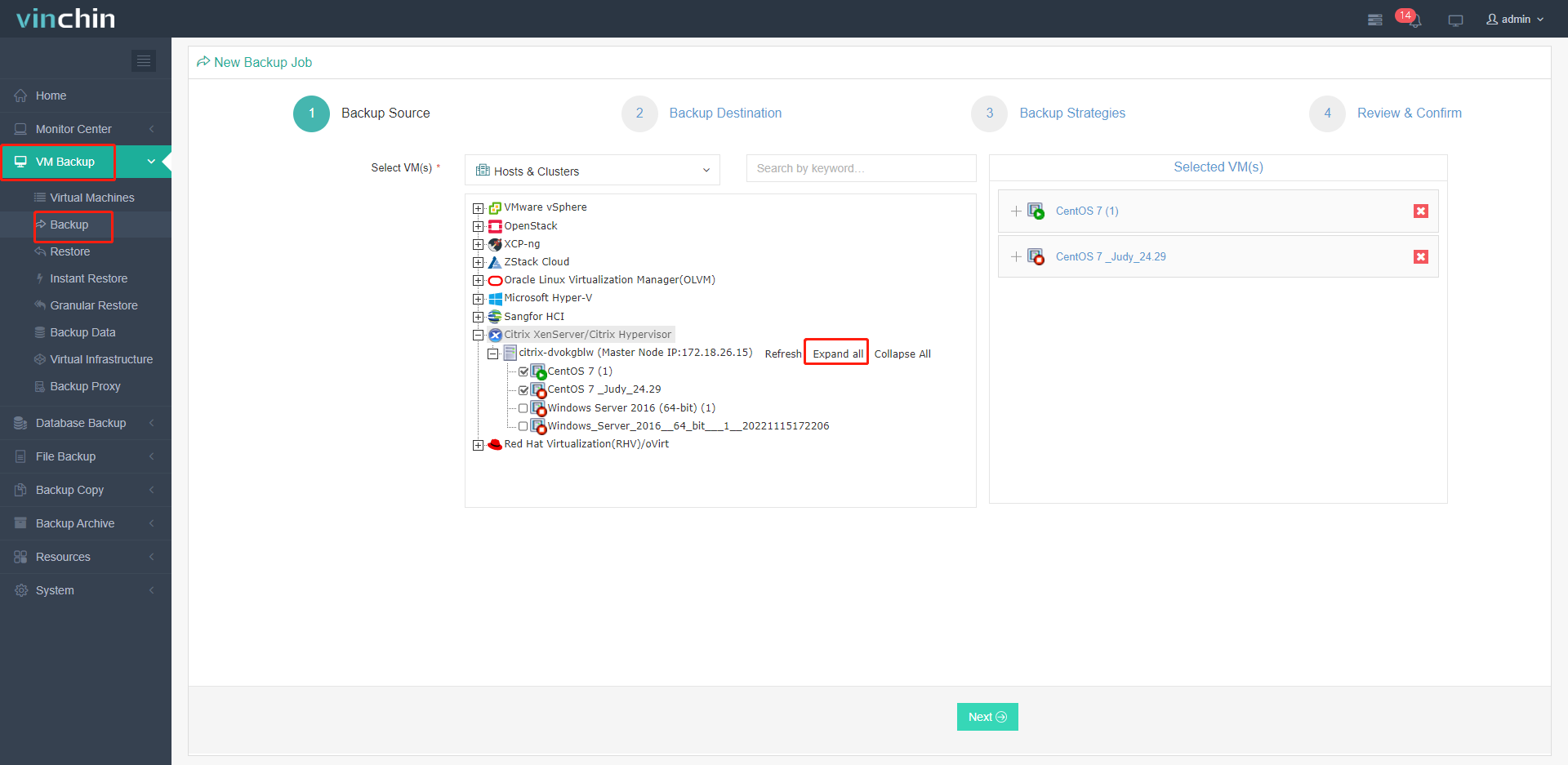
3. Выберите узел резервного копирования и узел хранения в раскрывающемся списке.
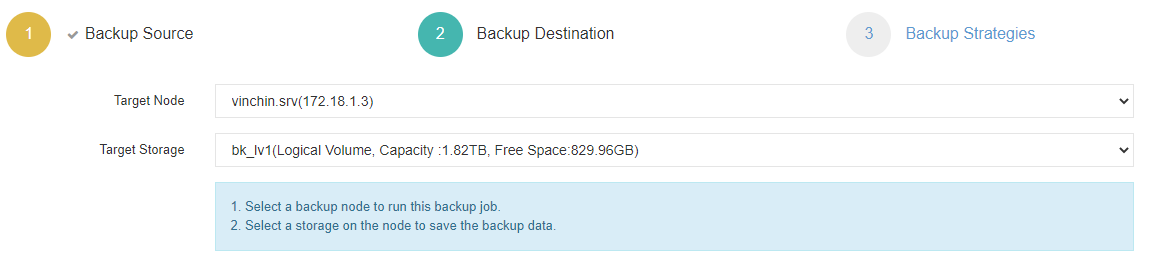
4. Настройте стратегии резервного копирования.
В разделе Общая стратегия выберите режим: одноразовое или резервное копирование по расписанию и установите время.
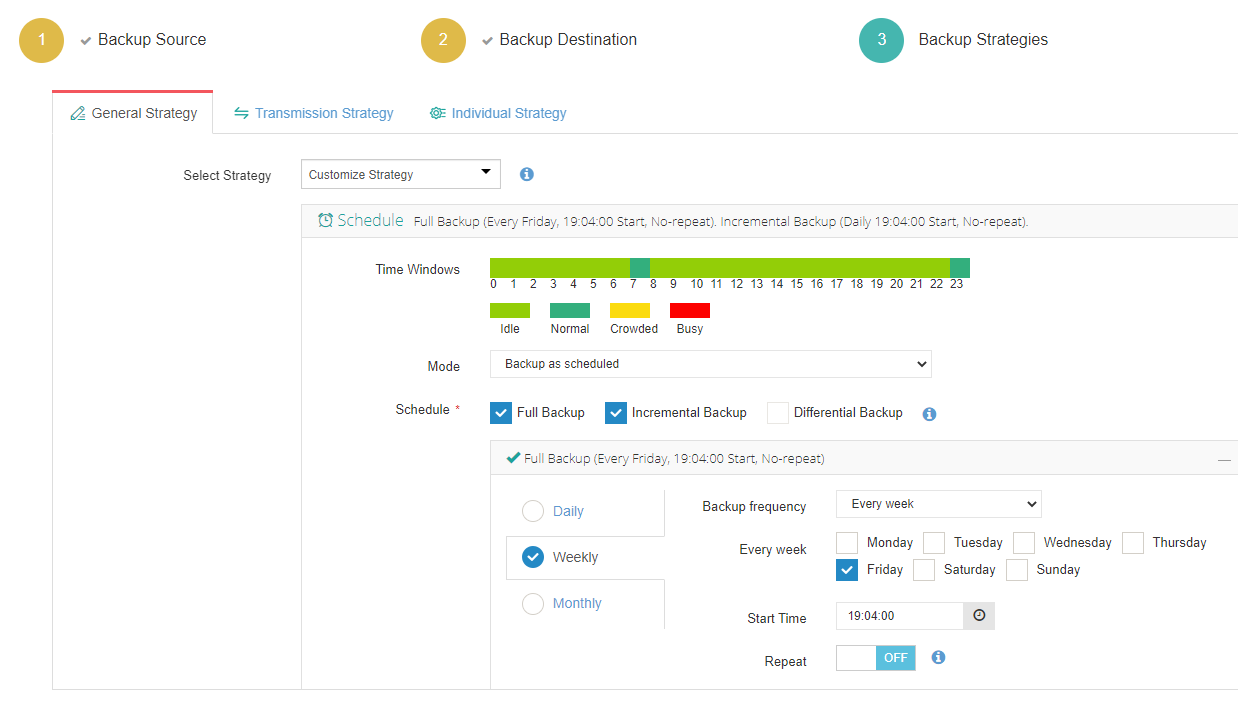
Добавьте регулятор скорости, если хотите ограничить скорость, а также включить функцию Сокращение и Шифрование Данных.
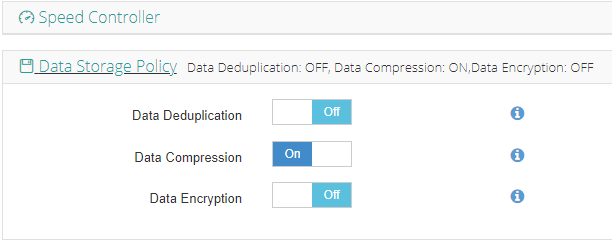
Настройте стратегию сохранения.
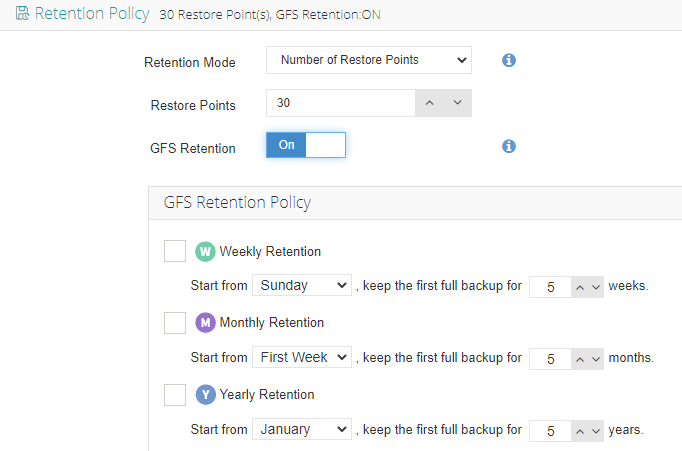
Включите расширенные функции здесь.
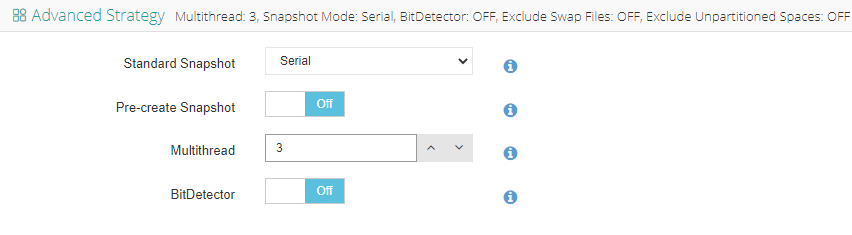
Передайте данные по LAN или SAN.
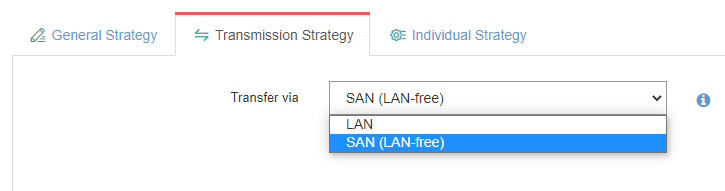
Настройте CBT или другие режимы для инкрементного резервного копирования.
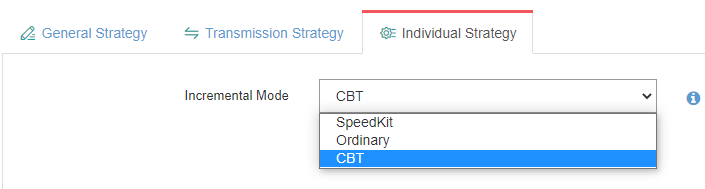
5. Посмотрите и нажмите кнопку Отправить. Задание будет выполнено по расписанию.
Обобщение
В этой статье я представил 6 способов резервного копирования Citrix Hypervisor/XenServer, и вы можете выбирать в зависимости от конкретных потребностей вашего бизнеса.
поделиться:
























